
புள்ளிவிவரங்களில் கட்டப்பட்ட மாதிரியின் தரத்தை விவரிக்கும் குறிகாட்டிகளில் ஒன்று உறுதியான குணகம் (R ^ 2) ஆகும், இது தோராயமான துல்லியத்தின் மதிப்பு என்று அழைக்கப்படுகிறது. அதனுடன், துல்லியமான கணிப்புகளின் அளவை நீங்கள் தீர்மானிக்க முடியும். பல்வேறு எக்செல் கருவிகள் பயன்படுத்தி இந்த காட்டி கணக்கிட எப்படி கற்று கொள்ளலாம்.
உறுதியின் குணகத்தின் கணக்கீடு
உறுதியான குணகம் மட்டத்தை பொறுத்து, மூன்று குழுக்களாக மாதிரிகள் பகிர்ந்து கொள்ள வழக்கமாக உள்ளது:- 0.8 - 1 - நல்ல தரமான மாதிரி;
- 0.5 - 0.8 - ஏற்றுக்கொள்ளக்கூடிய தரத்தின் மாதிரி;
- 0 - 0.5 - ஏழை தரத்தின் மாதிரி.
பிந்தைய வழக்கில், மாதிரியின் தரம் முன்னறிவிப்பிற்கான பயன்பாட்டின் சாத்தியமற்றது என்பதை குறிக்கிறது.
எக்செல் உள்ள குறிப்பிட்ட மதிப்பை கணக்கிடுவதற்கான ஒரு முறையின் தேர்வு, பின்னடைவு நேரியல் அல்லது இல்லையா என்பதைப் பொறுத்தது. முதல் வழக்கில், நீங்கள் Firson செயல்பாடு பயன்படுத்த முடியும், மற்றும் இரண்டாவது நீங்கள் பகுப்பாய்வு தொகுப்பு இருந்து ஒரு சிறப்பு கருவி பயன்படுத்த வேண்டும்.
முறை 1: ஒரு நேரியல் செயல்பாடு கொண்ட உறுதியான குணகம் கணக்கீடு
முதலில், ஒரு நேர்கோட்டு சார்பு உறுதியை குணகம் கண்டுபிடிக்க என்பதையும் கண்டறியலாம். இந்த வழக்கில், இந்த காட்டி உறவுடைய கெழு வர்க்கத்துக்கு சமமாக இருக்கும். ஒரு குறிப்பிட்ட அட்டவணையின் உதாரணத்தில் உட்பொதிக்கப்பட்ட எக்செல் செயல்பாட்டைப் பயன்படுத்தி கணக்கிடப்படும், இது கீழே காட்டப்பட்டுள்ளது.
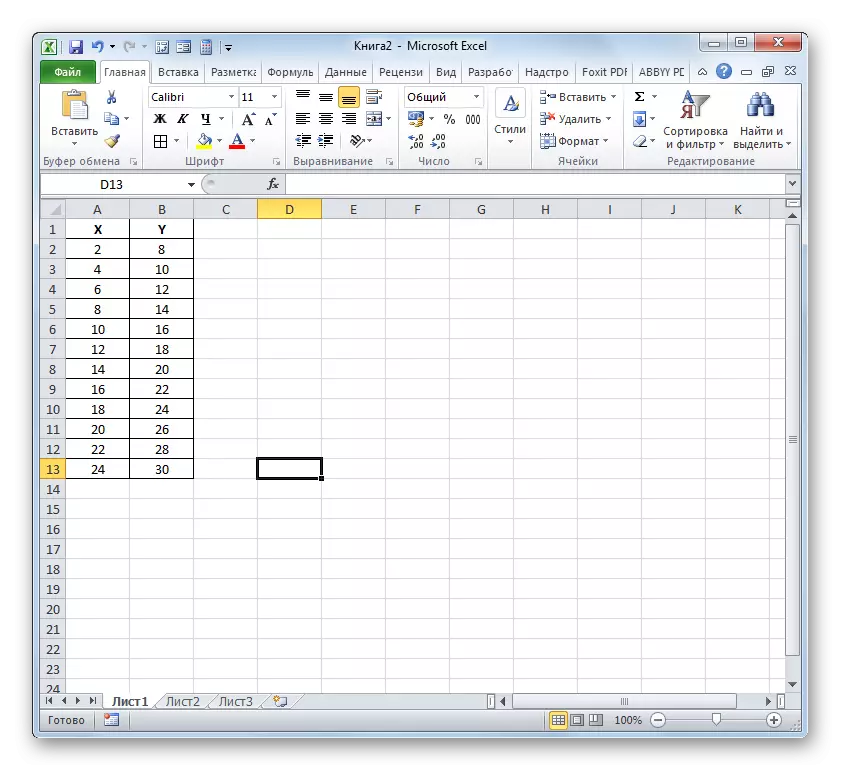
- உறுதியான குணகம் அதன் கணக்கீட்டிற்குப் பிறகு வெளியீடு வெளியீடு, "செருக செயல்பாடு" ஐகானை கிளிக் செய்யவும்.
- செயல்பாடுகளை மாஸ்டர் தொடங்குகிறது. நாம் அதன் வகை "புள்ளிவிபரம்" மற்றும் "kvgirson" என்ற பெயரை குறிப்பிடுகிறோம். அடுத்த, "சரி" பொத்தானை மீது களிமண்.
- Quilinson செயல்பாடு வாதங்கள் சாளரத்தை தொடங்குகிறது. புள்ளிவிவர குழுவிலிருந்து இந்த ஆபரேட்டர் பியர்சன் செயல்பாட்டின் ஒருங்கிணைந்த குணகத்தின் சதுரத்தை கணக்கிட வடிவமைக்கப்பட்டுள்ளது, அதாவது ஒரு நேர்கோட்டு செயல்பாடு ஆகும். நாம் நினைவில் வைத்துள்ளபடி, ஒரு நேர்கோட்டு செயல்பாடு மூலம், உறுதியான குணகம் என்பது தொடர்புள்ள குணகத்தின் சதுரத்திற்கு சமமாக இருக்கிறது.
இந்த ஆபரேட்டரின் தொடரியல்:
= Cvgirson (are_stations_y; hart_name_x)
எனவே, செயல்பாடு இரண்டு ஆபரேட்டர்கள் உள்ளன, இதில் ஒன்று செயல்பாடு மதிப்புகள் பட்டியல், மற்றும் இரண்டாவது வாதங்கள். ஆபரேட்டர்கள் நேரடியாக ஒரு அரைப்புள்ளி (;) பட்டியலிடப்பட்ட மதிப்புகளாகவும், அவை அமைந்துள்ள வரிகளுக்கான குறிப்புகளின் வடிவத்தில் குறிப்பிடப்படுகின்றன. இது கடைசி விருப்பமாகும் மற்றும் இந்த எடுத்துக்காட்டில் எங்களால் பயன்படுத்தப்படும்.
"அறியப்பட்ட V மதிப்புகள்" துறையில் கர்சரை நிறுவவும். நாங்கள் இடது சுட்டி பொத்தானை கரைத்து மற்றும் அட்டவணை "Y" நெடுவரிசையின் உள்ளடக்கங்களை உற்பத்தி செய்கிறோம். நீங்கள் பார்க்க முடியும் என, குறிப்பிட்ட தரவு வரிசை முகவரி உடனடியாக சாளரத்தில் காட்டப்படும்.
அதேபோல, "தெரிந்த எக்ஸ்" துறையில் நிரப்ப. நாம் இந்த துறையில் கர்சர் வைத்து, ஆனால் இந்த முறை பத்தியில் "எக்ஸ்" என்னும் மதிப்புகள் ஒதுக்க.
அனைத்து தரவு CVGirson வாதங்கள் சாளரத்தில் காட்டப்படும் பின்னர், அதன் கீழே அமைந்துள்ள "சரி" பொத்தானை களிமண்.
- நீங்கள் பார்க்க முடியும் என இதன் பின்னரும், திட்டம் உறுதியை குணகம் கணக்கிட்டு செய்கிறது மற்றும் செயல்பாடுகளை வழிகாட்டி என்று கூறுவதற்கு முன்பு உயர்த்தி வருகிறது என்று செல் விளைவாக கொடுக்கிறது. நமது எடுத்துக்காட்டில், கணக்கிடப்பட்ட காட்டி மதிப்பு வழங்கினார் மாதிரி, முற்றிலும் நம்பகத்தன்மை உடையது என்றும் உள்ளது, பிழை நீக்குவதற்கான இந்த வழிமுறையாக 1. சமமாக மாறிவிட்டார்.
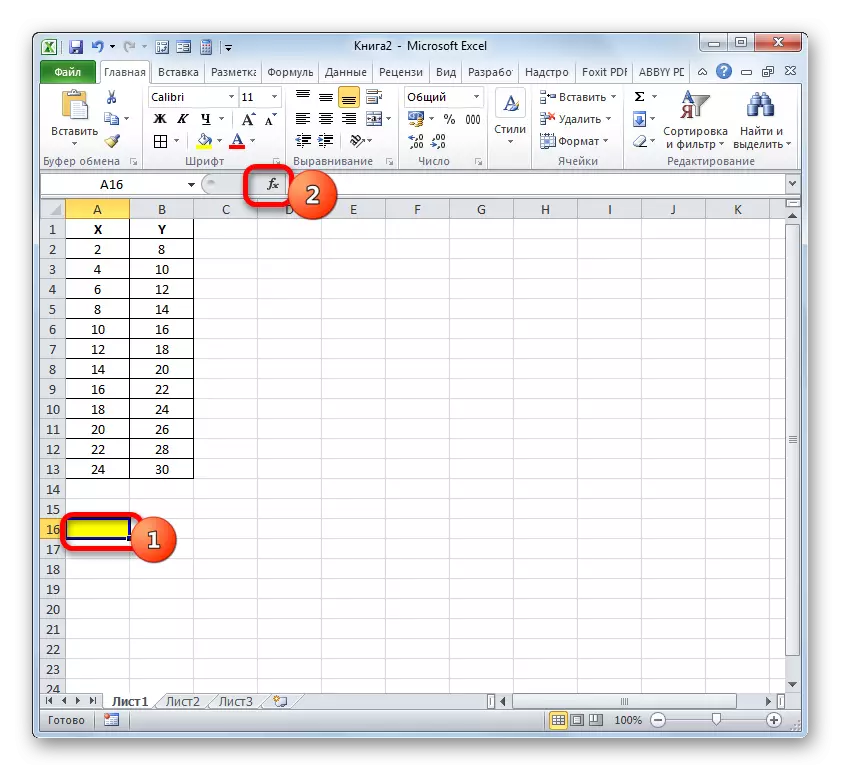



பாடம்: மைக்ரோசாப்ட் எக்செல் உள்ள பணிகள் மாஸ்டர்
செய்முறை 2: நேரியலற்ற செயல்பாடுகளை ஒரு உறுதியை குணகம் கணக்கீடு
ஆனால் விரும்பிய மதிப்பைக் கணக்கிடும்போது மேலே விருப்பத்தை நேரியல் செயல்பாடுகளை பயன்படுத்த முடியும். என்ன ஒரு தொகையற்ற செயல்பாடு அதன் கணக்கீடு செய்ய செய்ய? எக்செல் ஒரு வாய்ப்பு உள்ளது. இது தரவு பகுப்பாய்வு தொகுப்பின் ஒரு ஒருங்கிணைந்த பகுதியாகும் "ரெக்ரஸ்ஸன்" கருவி பயன்படுத்தி செய்ய முடியும்.
- ஆனால் குறிப்பிட்ட கருவியை பயன்படுத்தி முன், "பகுப்பாய்வு தொகுப்பு" தன்னை Excele இயல்பாகவே முடக்கப்பட்டுள்ளது இது, செயல்படுத்தப்பட வேண்டும். நாம் "கோப்பு" தாவலை நகர்த்துவதும், பின்னர் "அளவுருக்கள்" ஐட்டம் செல்ல.
- திறக்கும் சாளரத்தில், நகரும் செய்ய "சேர்-ல்" பிரிவில் இடது செங்குத்து மெனுவில் ஊடுருவல் பயன்படுத்தி. வலது சாளரத்தின் கீழே, கண்ட்ரோல் துறையில் அமைந்துள்ளது. அங்கு கிடைக்கும் உட்பிரிவுகளை பட்டியலில் இருந்து, பெயரை தேர்ந்தெடுக்க "சேர்க்க-ல் எக்செல் ...", பின்னர் பொத்தானை "கோ ...", துறையில் வலது அமைந்துள்ள மீது கிளிக் செய்யவும்.
- ஜன்னல் தொடங்கப்பட்டது உள்ளது. அதன் மைய பகுதியில் கிடைக்க நீட்சிகளை ஒரு பட்டியல் உள்ளது. நிலையை "பகுப்பாய்வு தொகுப்பு" அருகில் பெட்டியை நிறுவவும். இதைத் தொடர்ந்து, நீங்கள் சாளரத்தை இடைமுகம் வலது பக்கத்தில் "சரி" பொத்தானை கிளிக் செய்ய வேண்டும்.
- தற்போதைய எக்செல் நிகழ்வில் தரவு பகுப்பாய்வு கருவி தொகுப்பு செயலாக்கப்படும். அதை அணுக தரவு தாவலில் நாடா அமைந்துள்ளது. "பகுப்பாய்வு" அமைப்புகளை குழுவில் "டேட்டா பகுப்பாய்வு" பொத்தானை குறிப்பிட்ட தாவலை மற்றும் களிமண் நகர்த்து.
- "டேட்டா பகுப்பாய்வு" சாளரம் தகவல் செயலாக்க கருவிகளின் பட்டியலுக்கு கொண்டு செயல்படுத்தப்படுகிறது. நாம் "சரி" பொத்தானை இந்தப் பட்டியலில் உருப்படியை "ரெக்ரஸ்ஸன்" மற்றும் களிமண் இருந்து ஒதுக்க.
- பின்னர் "பின்னடைவு" கருவி சாளரம் திறக்கிறது. முதல் அமைப்புகள் தொகுதி "உள்ளீடு தரவு" ஆகும். இங்கே இரண்டு துறைகளில் நீங்கள் வாதம் மற்றும் செயல்பாடு மதிப்புகள் அமைந்துள்ள வரிகள் முகவரியை குறிப்பிட வேண்டும். நாம் "உள்ளீடு இடைவெளி Y" புலத்தில் கர்சரை வைத்து, தாளில் "Y" நெடுவரிசையின் உள்ளடக்கங்களை ஒதுக்கீடு செய்கிறோம். வரிசையின் முகவரி பின்னடைவு சாளரத்தில் தோன்றிய பிறகு, "INPUT இடைவெளியில் Y" புலத்தில் கர்சரை வைத்து, அதே வழியில் "எக்ஸ்" நெடுவரிசையின் செல்களை ஒதுக்கவும்.
அளவுருக்கள் அருகில் "குறிச்சொல்" மற்றும் "நிலையான-பூஜ்யம்" கொடிகள் போட வேண்டாம். சரிபார்க்கும் பெட்டியில் "நம்பகத்தன்மை" அளவுருவுக்கு அருகில் நிறுவப்படும் மற்றும் எதிர் துறையில் தொடர்புடைய காட்டி (இயல்புநிலை 95% மூலம்) விரும்பிய மதிப்பைக் குறிப்பிடவும்.
"வெளியீடு அளவுருக்கள்" குழுவில், நீங்கள் கணக்கீட்டின் விளைவாக எந்த பகுதியில் காட்டப்படும் என்பதைக் குறிப்பிட வேண்டும். மூன்று விருப்பங்கள் உள்ளன:
- தற்போதைய தாள் மீது பகுதி;
- மற்றொரு தாள்;
- மற்றொரு புத்தகம் (புதிய கோப்பு).
என்று மூல தரவு மற்றும் விளைவாக பொதுவாக ஒரு வேலை தாளில் வைக்கப்படும் முதல் உருவகமாக உங்கள் விருப்பப்படி ஏற்படுத்தவும். நாம் "வெளியீடு இடைவெளி" அளவுரு அருகே சுவிட்ச் வைத்து. இந்த உருப்படியை எதிர்க்கும் துறையில், நாங்கள் கர்சரை வைத்தோம். கணக்கீடு வெளியீடு அட்டவணையின் இடது மேல் செல் ஆக வடிவமைக்கப்பட்ட தாளின் வெற்று உறுப்பு மீது இடது சுட்டி பொத்தானை கிளிக் செய்யவும். இந்த உறுப்பின் முகவரி "பின்னடைவு" சாளரத்தில் உயர்த்தப்பட வேண்டும்.
அளவுருக்கள் "எச்சங்கள்" மற்றும் "இயல்பான நிகழ்தகவு" குழுக்கள், பணி தீர்ப்பதற்கு முக்கியம் இல்லை என, புறக்கணிக்க. அதற்குப் பிறகு, "சரி" பொத்தானை நாம் களிமண் இருக்கிறோம், இது "பின்னடைவு" சாளரத்தின் மேல் வலது மூலையில் வைக்கப்படுகிறது.
- திட்டம் முன்னர் உள்ளிட்ட தரவு அடிப்படையில் ஒரு கணக்கீடு செய்கிறது மற்றும் குறிப்பிட்ட வரம்பிற்கு விளைவாக காட்டுகிறது. நீங்கள் பார்க்க முடியும் என, இந்த கருவி பல்வேறு அளவுருக்கள் மீது ஒரு மிக அதிக எண்ணிக்கையிலான முடிவுகளை காட்டுகிறது. ஆனால் தற்போதைய பாடம் பின்னணியில், நாம் R- சதுர காட்டி ஆர்வமாக உள்ளோம். இந்த வழக்கில், இது 0.947664 க்கு சமமாக உள்ளது, இது தேர்ந்தெடுக்கப்பட்ட மாதிரியை ஒரு நல்ல தரமான மாதிரி என்று குறிப்பிடுகிறது.




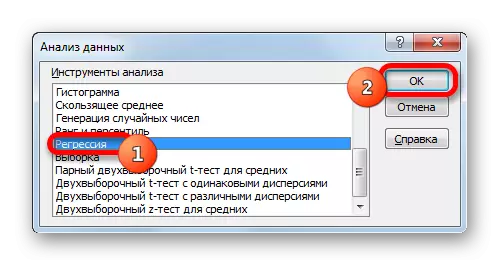
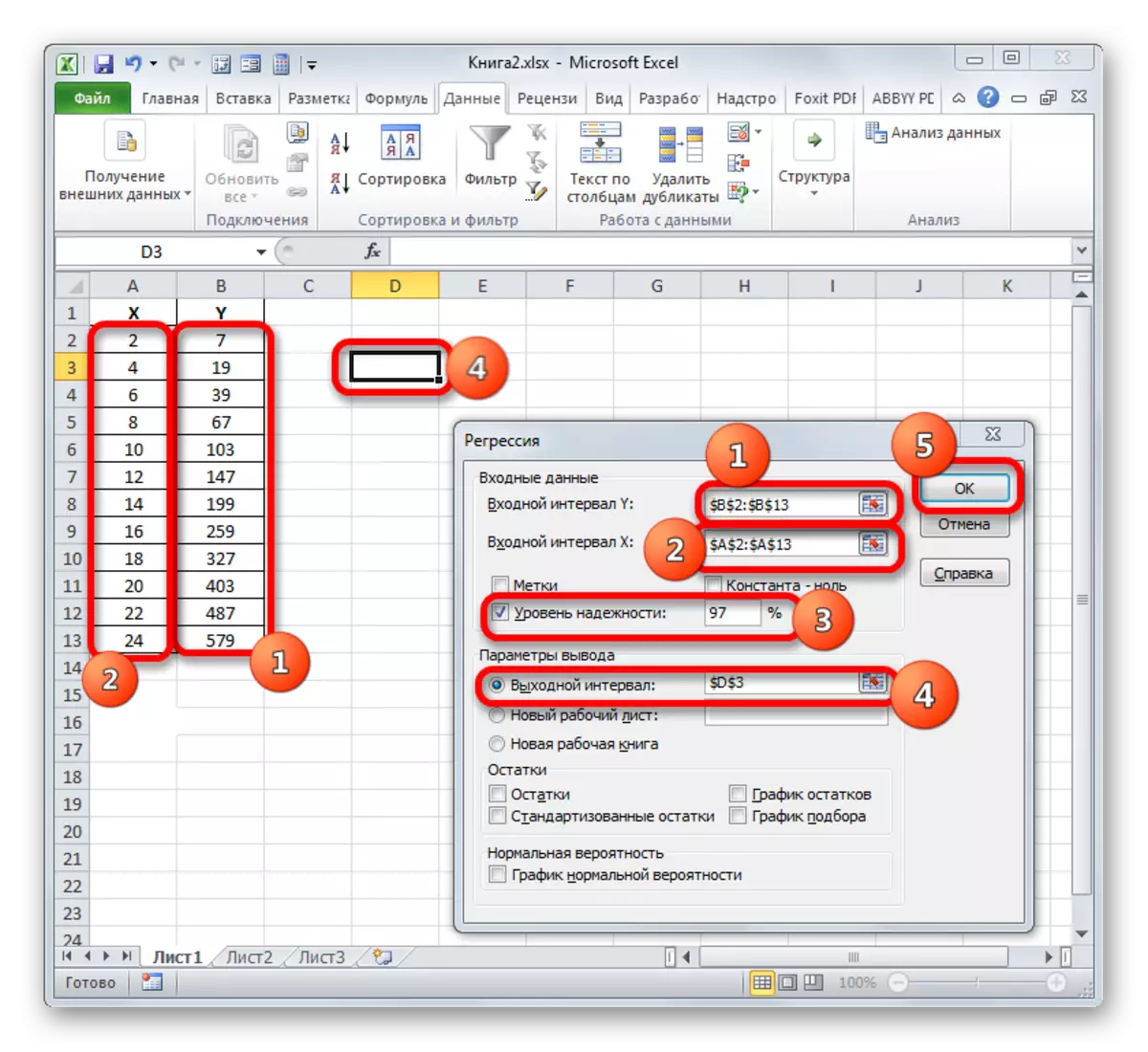
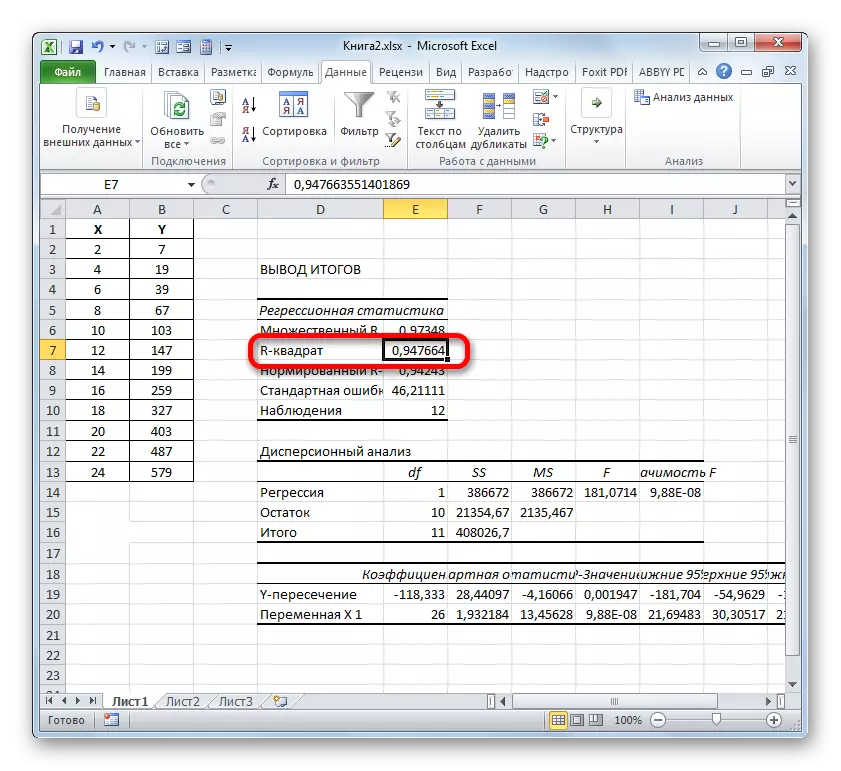
முறை 3: போக்கு வரிசையில் உறுதிப்படுத்தல் குணகம்
மேலே உள்ள விருப்பங்களுக்கு கூடுதலாக, எக்செல் தாள் கட்டப்பட்ட வரைபடத்தில் உள்ள போக்கு வரிசையில் நேரடியாக காட்டப்படும் உறுதிப்படுத்தல் குணகம் நேரடியாக காட்டப்படும். இது ஒரு குறிப்பிட்ட உதாரணத்தில் எப்படி செய்ய முடியும் என்பதை அறியவும்.
- நாம் வாதம் அட்டவணை அடிப்படையில் கட்டப்பட்ட ஒரு அட்டவணை மற்றும் முந்தைய எடுத்துக்காட்டுக்கு பயன்படுத்தப்படும் செயல்பாடு செயல்பாடுகளை அடிப்படையில். நாம் ஒரு போக்கு வரி உருவாக்க வேண்டும். கால அட்டவணை இடது கிளிக் அமைந்துள்ள கட்டுமானப் பகுதியின் எந்த தளத்திலும் கிளிக் செய்யவும். அதே நேரத்தில், தாவல்கள் ஒரு கூடுதல் தொகுப்பு டேப்பில் தோன்றும் - "வரைபடங்களுடன் வேலை". தாவலுக்கு "அமைப்பை" செல்லுங்கள். "பகுப்பாய்வு" கருவிப்பட்டியில் அமைந்துள்ள "போக்கு வரி" பொத்தானை களிமண் மீது களிமண். ஒரு மெனு போக்கு வரி வகையின் ஒரு தேர்வுடன் தோன்றுகிறது. குறிப்பிட்ட பணியை பொருந்தும் வகைகளில் தேர்வு தொடங்கவும். எங்களது உதாரணத்திற்கான "அதிவேக தோராயமான" விருப்பத்தை தேர்வு செய்யலாம்.
- எக்செல் ஒரு கூடுதல் கருப்பு வளைவின் வடிவில் ஒரு போக்கு வரியை உருவாக்கும் விமானத்தில் நேரடியாக உருவாக்குகிறது.
- இப்போது நமது பணி உண்மையான உறுதியான குணகம் காட்ட வேண்டும். டிரெண்ட் கோட்டில் வலது கிளிக் செய்யவும். சூழல் மெனு செயல்படுத்தப்படுகிறது. டிரெண்ட் வரி வடிவமைப்பு புள்ளியில் அதை தேர்வு தொடங்க.
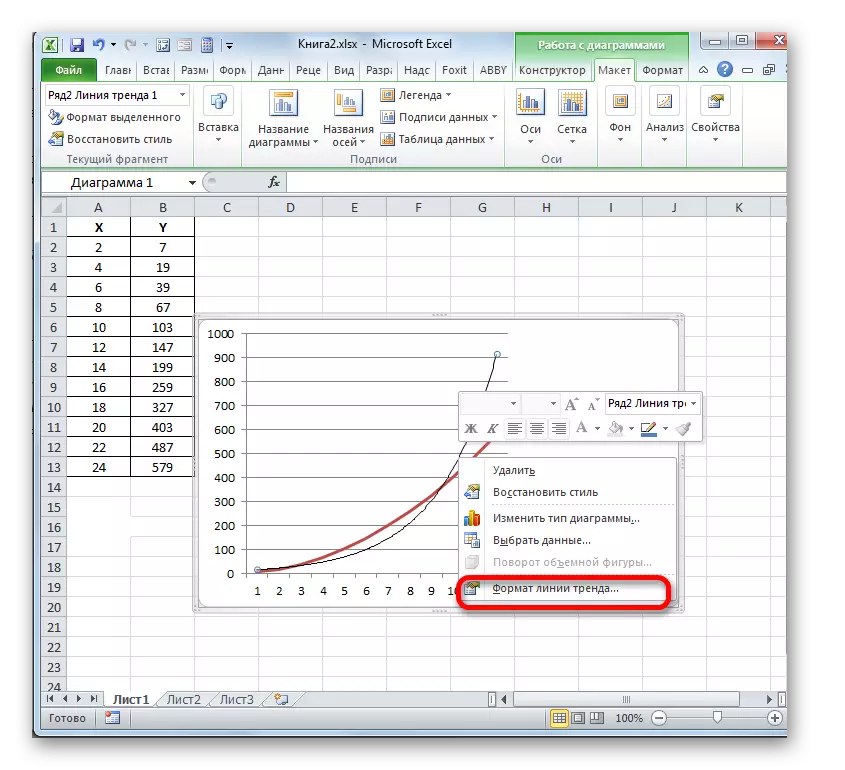
போக்கு வரி வடிவமைப்பு சாளரத்திற்கு ஒரு மாற்றத்தை செய்ய, நீங்கள் மாற்று நடவடிக்கை எடுக்கலாம். நாம் இடது சுட்டி பொத்தானை கொண்டு போக்கு வரி முன்னிலைப்படுத்த. தாவலில் "அமைப்பை" நகர்த்தவும். "பகுப்பாய்வு" தொகுதி உள்ள "போக்கு வரி" பொத்தானை மீது களிமண். நடவடிக்கை பட்டியலில் சிறந்த புள்ளியில் களிமண் பட்டியல் பட்டியலில் - "கூடுதல் போக்கு வரி அளவுருக்கள் ...".
- இரண்டு செயல்களில் ஏதேனும் ஒன்றிற்கு பிறகு, நீங்கள் கூடுதல் அமைப்புகளை உருவாக்கக்கூடிய வடிவமைப்பு சாளரம் தொடங்கப்பட்டது. குறிப்பாக, எங்கள் பணியை நிறைவேற்றுவது, உருப்படியை எதிர்க்கும் ஒரு பெட்டியை நிறுவுவது அவசியம் "தோராயமான துல்லியத்தின் மதிப்பு (r ^ 2)". இது சாளரத்தின் கீழே அமைந்துள்ளது. அதாவது, கட்டுமானப் பகுதியில் உள்ள உறுதியான குணகத்தின் காட்சி நாங்கள் அடங்கும். தற்போதைய சாளரத்தின் கீழே உள்ள "மூடு" பொத்தானை கிளிக் செய்ய மறக்காதீர்கள்.
- தோராயமான துல்லியத்தின் மதிப்பு, அதாவது, உறுதியான குணகத்தின் மதிப்பானது கட்டுமானப் பகுதியில் ஒரு இலை மீது காட்டப்படும். இந்த வழக்கில், இந்த மதிப்பு 0.9242 க்கு சமமாக இருக்கும், இது நல்ல தரமான மாதிரியாக தோராயமாக தோற்றமளிக்கிறது.
- முற்றிலும் இந்த வழியில், நீங்கள் வேறு வகை போக்கு வரி ஒரு உறுதியான குணகம் நிகழ்ச்சி நிறுவ முடியும். மேலே காட்டப்பட்டுள்ளபடி, ரிப்பன் அல்லது சூழல் மெனுவில் உள்ள பொத்தானை அல்லது சூழல் மெனுவில் ஒரு மாற்றத்தை உருவாக்குவதன் மூலம் நீங்கள் போக்கு வரி வகையை மாற்றலாம். பின்னர் சாளரத்தில் தன்னை "உருவாக்க போக்கு வரி" குழுவில், நீங்கள் மற்றொரு வகைக்கு மாறலாம். "தோராயமான மதிப்பின் வரைபடத்தின் துல்லியத்தின் துல்லியத்தின் மதிப்பை வைக்க" பொருட்டு அதை கட்டுப்படுத்த மறக்க மாட்டோம். மேலே உள்ள செயல்களை முடித்தபின், சாளரத்தின் கீழ் வலது மூலையில் "மூடு" பொத்தானை சொடுக்கவும்.
- ஒரு நேர்கோட்டு வகையுடன், போக்கு வரி ஏற்கனவே 0.9477 க்கு சமமாக இருக்கும் துல்லியத்தின் துல்லியத்தின் மதிப்பைக் கொண்டுள்ளது, இது இந்த மாதிரியை வகைப்படுத்துகிறது, இது அமெரிக்காவால் கருதப்படும் அதிவேக வகையின் போக்குகளின் போக்கை விட நம்பகமானதாகும்.
- இவ்வாறு, பல்வேறு வகையான போக்கு வரிகளுக்கு இடையில் மாறுதல் மற்றும் அவற்றின் தோராயமான நம்பகத்தன்மை மதிப்புகள் (உறுதிப்படுத்தல் குணகம்) ஒப்பிடுகையில், மாதிரியானது பெரும்பாலான துல்லியமாக சமர்ப்பிக்கப்பட்ட அட்டவணையை விவரிக்கும் விருப்பத்தை நீங்கள் காணலாம். உறுதியின் மிக உயர்ந்த விகிதத்தில் ஒரு விருப்பம் மிகவும் நம்பகமானதாக இருக்கும். அதன் அடிப்படையில், நீங்கள் மிகவும் துல்லியமான முன்னறிவிப்பை உருவாக்கலாம்.
உதாரணமாக, நமது வழக்குக்காக, நம்பகத்தன்மையின் மிக உயர்ந்த அளவு இரண்டாவது பட்டம் போக்கு ஒரு பல்லுறுப்புக்கோவை வகையாக இருப்பதை உறுதிப்படுத்த முடிந்தது. இந்த வழக்கில் உறுதியான குணகம் 1. இது குறிப்பிடத்தக்க மாதிரியானது முற்றிலும் நம்பகமானதாக இருப்பதாகக் கூறுகிறது, அதாவது பிழைகள் பற்றிய முழுமையான விதிவிலக்கு பொருள்.

ஆனால், அதே நேரத்தில், இது மற்றொரு வரைபடத்திற்காக, இந்த வகை போக்கு வரி மிகவும் நம்பகமானதாக இருக்கும் என்று அர்த்தமல்ல. போக்கு வரி வகை உகந்த தேர்வு செயல்பாடு வகையை சார்ந்துள்ளது, இது அட்டவணை கட்டப்பட்டது எந்த அடிப்படையில். மிக உயர்ந்த தரமான விருப்பத்தை மதிப்பிடுவதற்கு பயனருக்கு போதுமான அறிவு இல்லை என்றால், சிறந்த முன்னறிவிப்பை நிர்ணயிப்பதற்கான ஒரே வெளியீடு, மேலே உள்ள எடுத்துக்காட்டில் காட்டப்பட்டுள்ளபடி, உறுதியான குணகங்களின் ஒப்பீடு மட்டுமே.
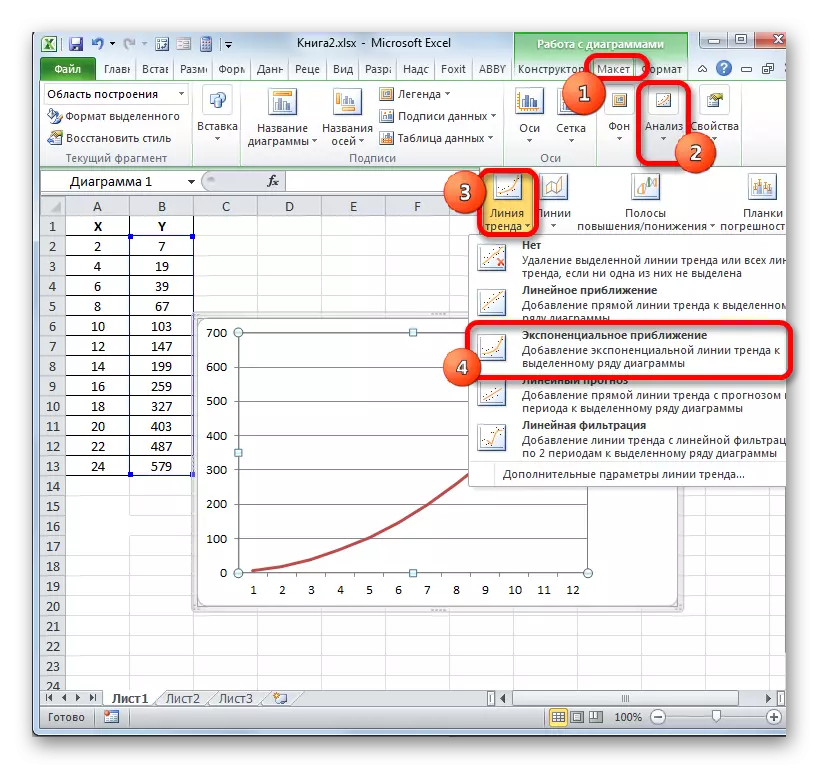
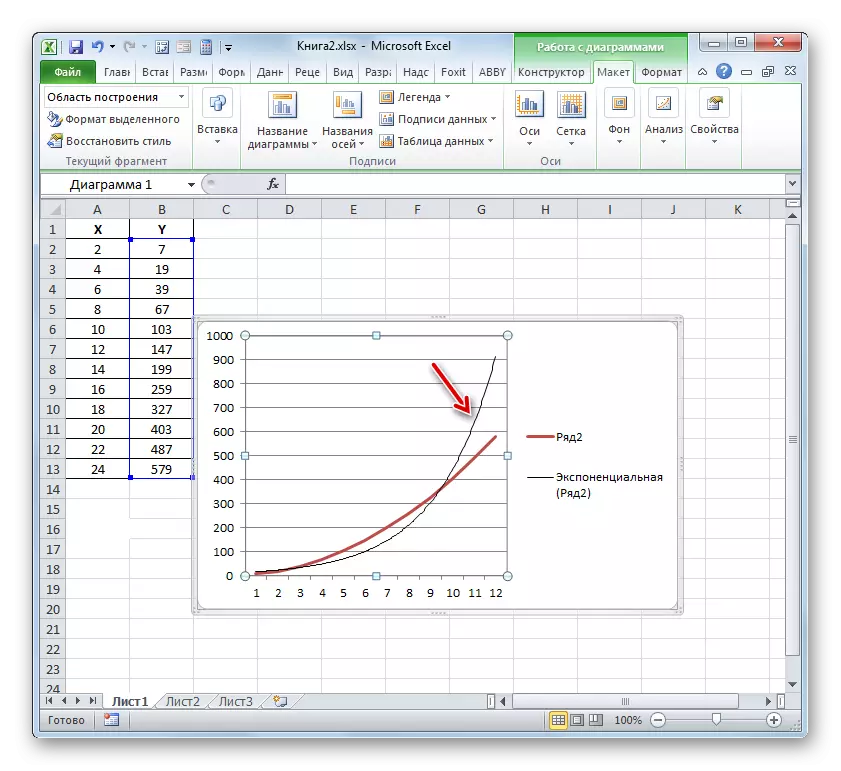
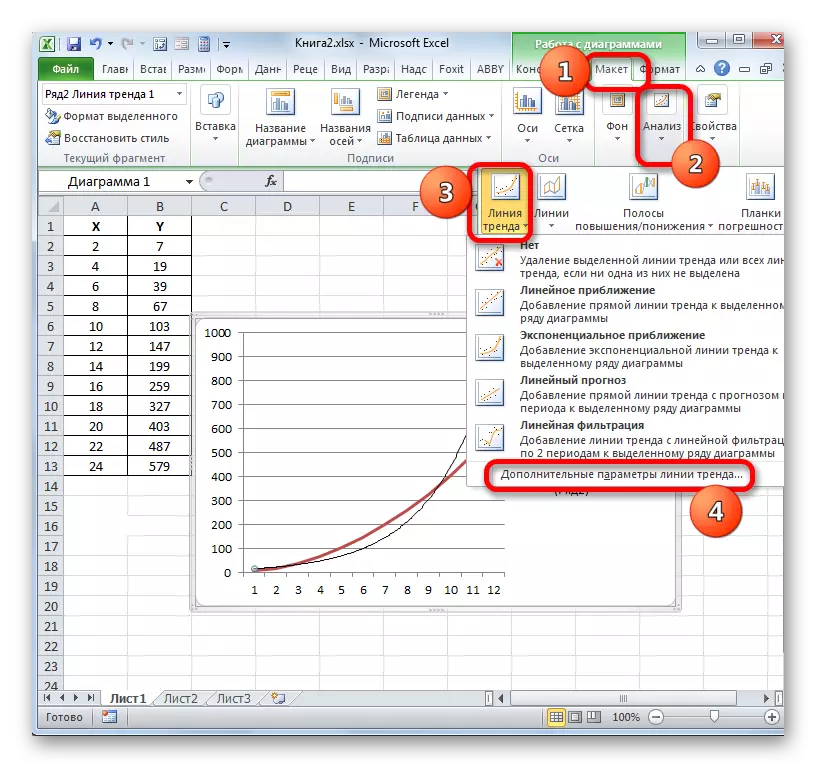
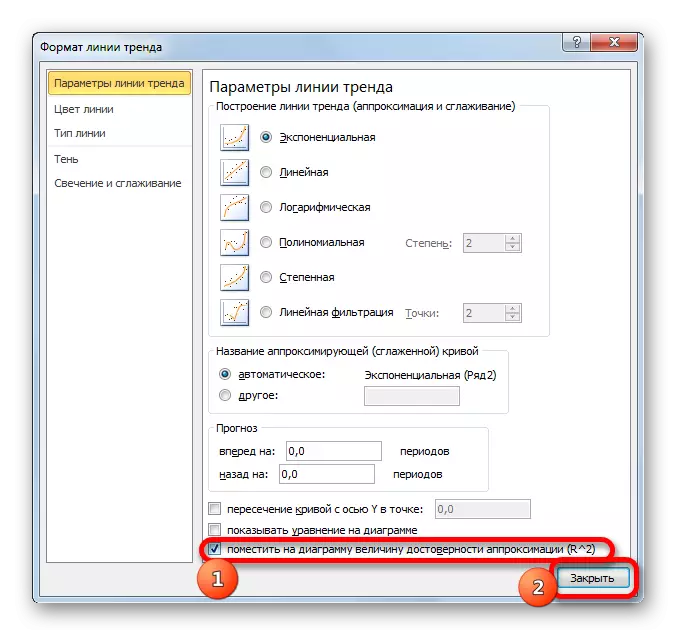


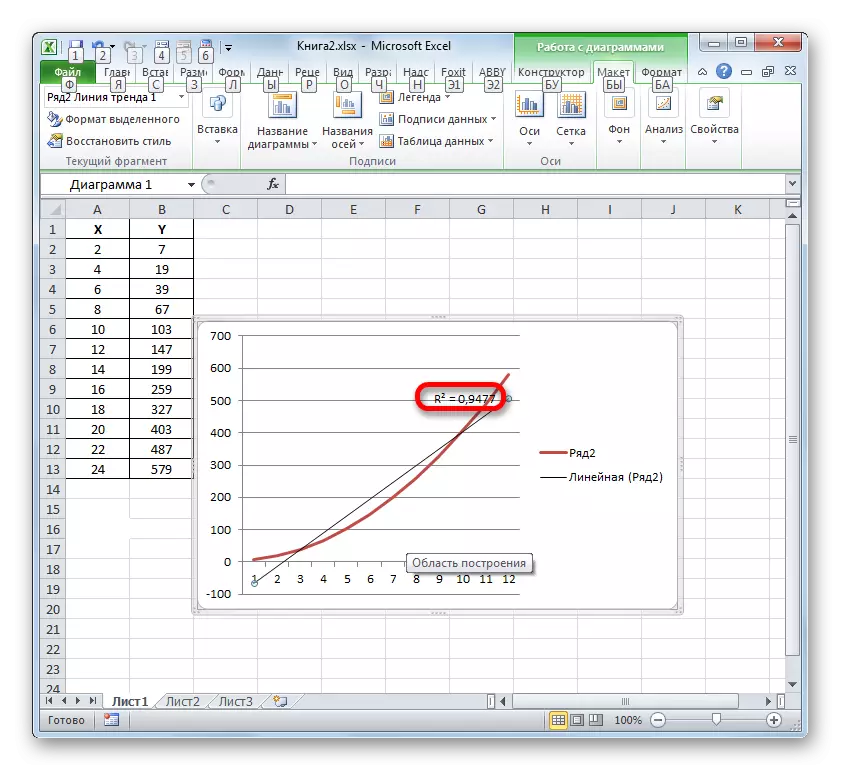
மேலும் காண்க:
எக்செல் ஒரு போக்கு வரி கட்டி
எக்செல் உள்ள தோராயமாக
எக்செல் உள்ள, உறுதியான குணகம் கணக்கிட இரண்டு முக்கிய விருப்பங்கள் உள்ளன: Firson ஆபரேட்டர் மற்றும் தரவு பகுப்பாய்வு கருவி தொகுப்பு இருந்து பின்னடைவு கருவியின் பயன்பாடு பயன்பாடு. அதே நேரத்தில், இந்த விருப்பங்களின் முதல் ஒரு நேர்கோட்டு செயல்பாட்டின் செயலாக்கத்தின் போது மட்டுமே பயன்படுத்த நோக்கம், மற்றும் மற்றொரு விருப்பத்தை கிட்டத்தட்ட அனைத்து சூழ்நிலைகளில் பயன்படுத்த முடியும். கூடுதலாக, தோராயமான துல்லியத்தின் மதிப்பின் வரைபடங்களின் வரைபடங்களின் வரையறைக்கு உறுதியான குணகம் காட்ட முடியும். இந்த காட்டி, ஒரு குறிப்பிட்ட செயல்பாடு நம்பகத்தன்மை நம்பகத்தன்மை இது போக்கு வரி வகையை தீர்மானிக்க முடியும்.
